Tworzenie zwykłego tekstu bez zbyt wielu komplikacji pomogło osobom z niewielką lub żadną wiedzą na ten temat pisanie w programach tekstowych. Z drugiej strony są użytkownicy systemu Windows, którzy decydują się na pracę nad pisaniem dokumentu w programie Microsoft Word lub WordPad. Pozwala to na tworzenie lub pisanie kodu HTML za pomocą notatnika.
Istnieje jednak bardzo przydatny program do tworzenia plików tekstowych, czyli Notatnik lub Notatnik używane do tworzenia podstawowych tekstów ten Nie wiesz gdzie otworzyć notatnik w systemie Windows i użyj go do pisania HTML, jak wyjaśniono tutaj.
Czym jest notebook i jakie są jego funkcje?
NS’ Notatnik lub edytor Notatnik to zwykły tekst utworzony w OneNote i ma podstawowe, ale bardzo przydatne funkcje dla tworzyć podstawowe teksty ten Wśród zadań, które możemy wykonać z tym notebookiem, są następujące, znając jego funkcje, będziesz mógł się nim cieszyć:
- Napisz podstawowe teksty.
- Z łatwością skopiuj i wklej dokument na białą płytkę.
- Wytnij teksty do wykorzystania w innym pliku.
- Możesz wyszukiwać tekst i zastępować go.
- Szybko otwieraj pliki tekstowe.
- Nie powoduje problemów z pamięcią ponieważ nie wypełnia swoich formularzy.
W czym możesz używać notatnika lub notatnika
Wcześniej wyjaśnialiśmy, co możesz zrobić, tutaj wyjaśniamy, co możesz zrobić z tamponem specjalnymi środkami tekst do napisania ten
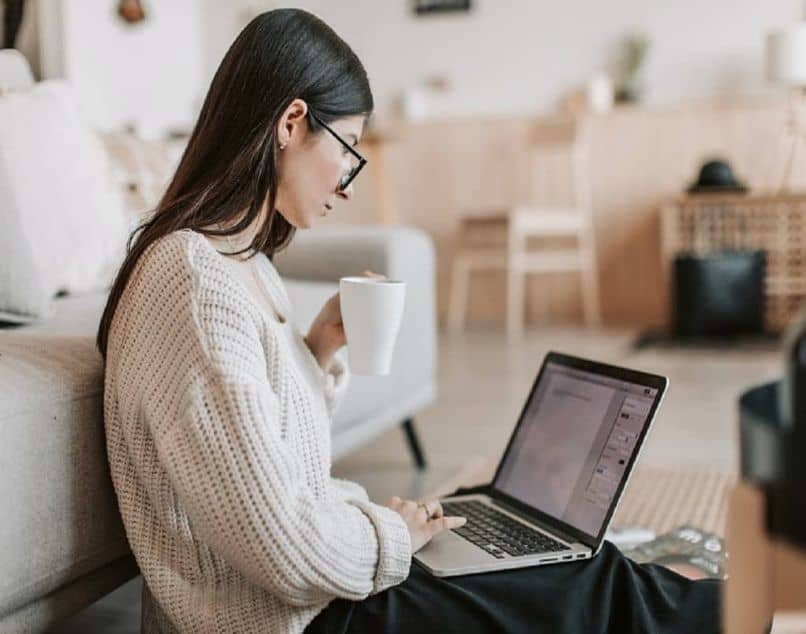
- Pisz teksty szybko, bez dodatkowych aspektów przetwarzania, takich jak długość.
- Jeśli nie masz połączenia z Internetem, napisz tekst w notatniku jako schowek bez utraty informacji.
- Możesz je zapisać do późniejszego pisania.
- Jeśli znajdziesz w Internecie teksty, które nie są sformatowane, możesz je skopiować i wkleić do notatnika.
- Jeśli jesteś początkującym projektantem lub copywriterem, powinieneś użyć tego tekstu do projektowania stron internetowych.
- Istnieją dwa powody, dla których powinieneś używać tego edytora tekstu do rozwijania umiejętności pisania:
- Użyj znaków międzynarodowych do tworzenia plików HTML.
- Nie będzie żadnego układu, dopóki nie skończysz go edytować.
Jak skonfigurować Notatnik systemu Windows do tworzenia kodu HTML.
Teraz pokażemy Ci, jak skonfigurować notatnik dla utwórz zawartość strony lub kod HTML krok po kroku i łatwe dla Ciebie.
- Przejdź do Eksploratora plików i utwórz folder o nazwie HTML-apr2 na dysku C i otwórz go.
- Po utworzeniu folderu otwórz Notatnik i kliknij „Zapisz plik” i nadaj mu nazwę.
- Zamknij plik i otwórz go ponownie, przejdź do menu i wybierz „Edytuj w Notatniku”.
- Napisz następujący podstawowy kod HTML, aby rozpocząć i zapisać plik: To jest strona testowa HTML 3 Witamy w learnprogram.com.
- Kliknij dwukrotnie utworzony dokument, a dokument otworzy się, w którym zobaczysz wynik uzyskany w przeglądarce.
- Możesz także użyć Chrome, Firefox, Edge, aby wyświetlić kod źródłowy HTML z sieci , w prosty i praktyczny sposób.
Edytuj i rozszerzaj swój kod HTML w Notatniku Windows
Szopa edytuj swój notatnik w przypadku kodu HTML zalecamy uważne wykonanie poniższych kroków, aby niczego nie przegapić.
- Otwórz program Notatnik na swoim komputerze.
- Po otwarciu przejdź do zakładki Format i kliknij „Kod UTF-8 bez BOM” ten
- Następnie na karcie „Język” otwórz „H” i wybierz HTML.
- Po wykonaniu powyższych kroków możesz rozpocząć tworzenie dokumentów dla swojej witryny za pomocą kodu HTML.
Szybka opcja automatycznego uzupełniania kodu HTML w notatniku
Ten wybór ty pozwoli pracownik przyśpieszenie i łatwo z kodami HTML i zakończy pracę edycyjną.
- Otwórz najpierw Notebook na komputerze.
- Następnie przejdź do sekcji „Preferencje konfiguracji”.
- Pojawi się nowe okno i poszukaj opcji „Autouzupełnianie”.
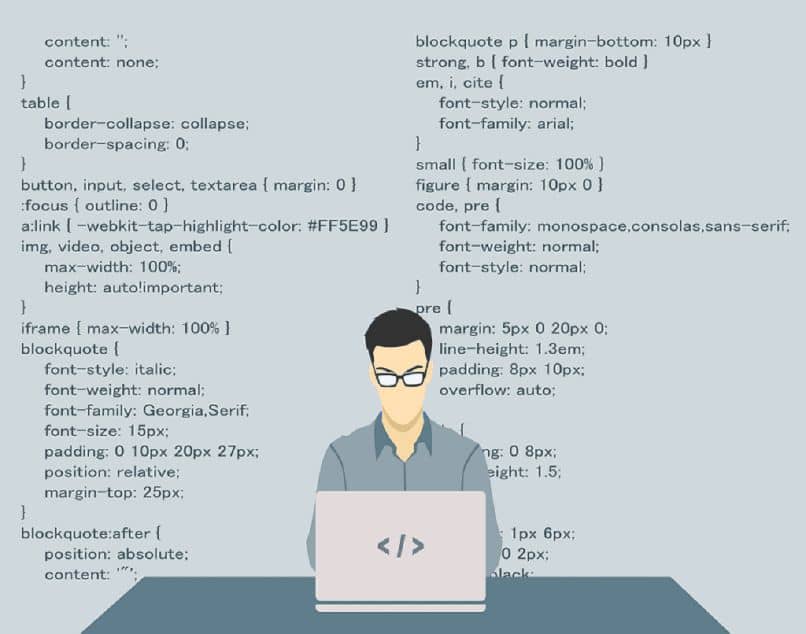
- Musisz aktywować każdy wpis dokonany w Notatniku „Włącz autouzupełnianie” dla potrzebnych funkcji i słów.
- Na koniec aktywuje opcję „Ślady parametrów funkcji”.
Możesz nawet Zastąp notebooka Windows 10 innym edytorem tekstu jeśli chcesz stworzyć kod HTML.
Mamy nadzieję, że ten artykuł pomoże Ci łatwo zobaczyć kod źródłowy, nie zapomnij podzielić się tym tekstem z innymi.